
如果你想要了解笔记本摄像头怎么打开的话可以一起查看下面的教程,教程的内容会把打开的方法告诉大家,跟着教程一起去学习就可以了解,非常的简单。
步骤如下:
1:首先要确认笔记本是否安装了摄像头驱动,可通过右键我的电脑->属性->设备管理器,查看摄像头驱动有没有正常安装。
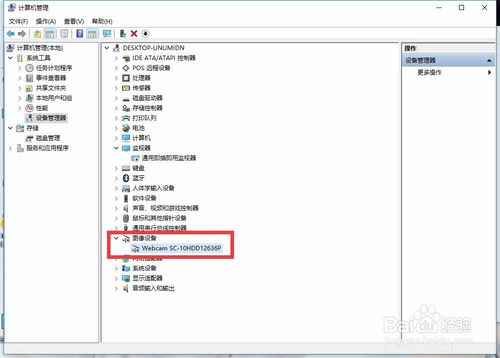
2:如果有图像设备,但下面的具体摄像头型号上有黄色感叹号,则说明摄像头驱动没有正常安装,需要安装驱动后,才能使用。(Ps.笔记本安装驱动,大家可以借助驱动精灵等工具完成)。
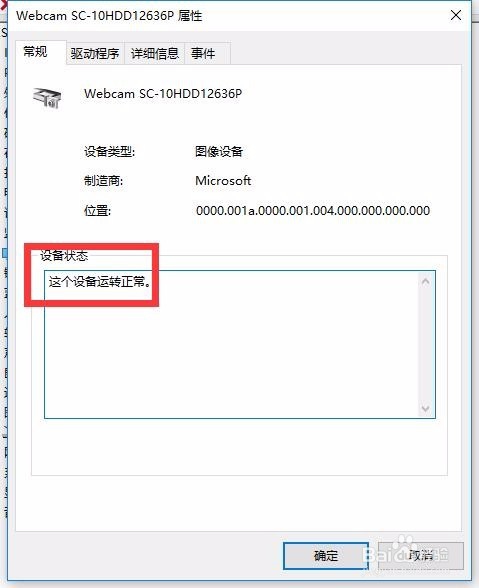
3:确认驱动正常后,如果有网络,可以登录QQ,与好友视频聊天会直接打开摄像头。
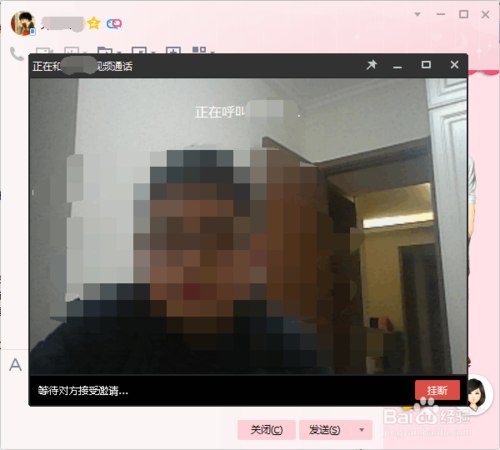
4:另外打开QQ系统设置->基本设置->音视频通话,往下拉可以看到摄像头预览画面,通过画质调节可以将画面调整到自己满意的效果。
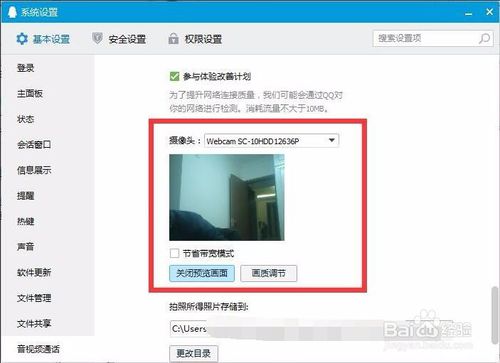
5:如果你的笔记本是win10系统的话,还可以通过系统自带的相机软件来打开相机。在Windows开始菜单中往下拉可以找到相机。或者直接搜索相机也可以找到。
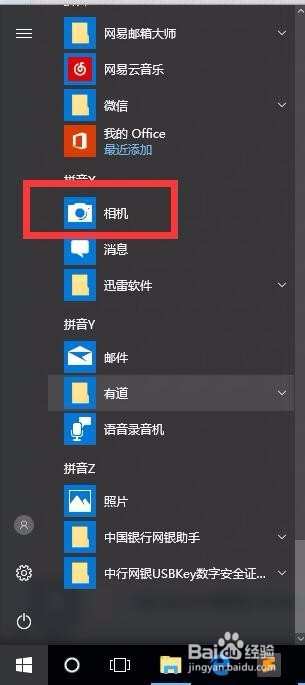
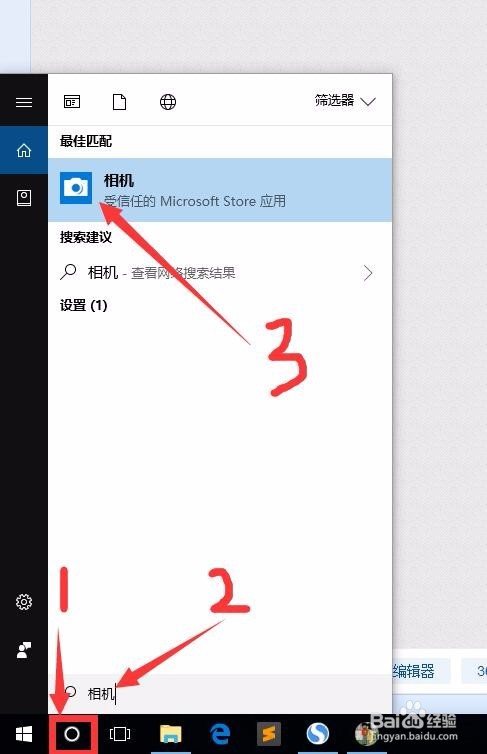
6:直接单击相机就打开了摄像头。右键相机选择固定到“开始”屏幕,方便使用。
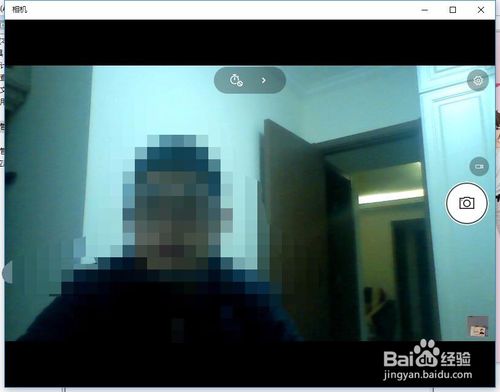
uc电脑园提供的技术方案或与您产品的实际情况有所差异,您需在完整阅读方案并知晓其提示风险的情况下谨慎操作,避免造成任何损失。

未知的网友